關於觸控感應器
輕按觸控感應器可進行各種操作,例如播放、撥打電話或變更防噪功能設定。
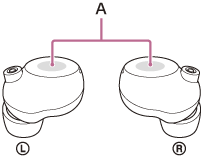
A:觸控感應器(左,右)
若要操作觸控感應器,請用拇指和中指拿住耳機,然後用食指輕按觸控感應器。
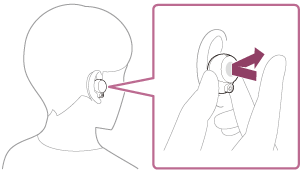
一些可用操作
| 左 | 右 | |
|---|---|---|
| 輕按 | 切換防噪功能和環境聲模式 | 播放或暫停音樂 |
| 輕按兩次 | 接聽或結束通話 | 跳至下一首曲目的開頭 接聽或結束通話 |
| 輕按3次 | - | 跳至上一首曲目(或目前播放中曲目)的開頭 |
| 將手指停留在觸控感應器上 | 啟動快速注意模式 | 使用或取消語音輔助功能(Siri/Google app) 變更通話裝置 |
| 將手指停留在左耳機和右耳機的觸控感應器上約5秒鐘 | 進入裝置登錄(配對)模式 | 進入裝置登錄(配對)模式 |
提示
- 當輕按觸控感應器2次或3次時,以每次輕按之間約0.3秒鐘間隔快速輕按。
- 可以使用“Sony | Headphones Connect”應用程式變更左耳機和右耳機觸控感應器的功能分配。例如,在原廠設定中,音樂播放功能是分配到右耳機的觸控感應器,但可以變更為左耳機的觸控感應器。
您也能變更沒有分配音樂播放功能、防噪功能、環境聲模式,和播放音量調整功能等的設定。在此狀況下,您可以配對裝置、重設耳機,以及初始化耳機。
注意
- 未配戴耳機時無法操作觸控感應器。如果停用“Sony | Headphones Connect”應用程式上的配戴偵測自動電源關閉功能,則即使未配戴耳機,也能操作觸控感應器。
-
在智慧型手機上執行Google Assistant的初始化設定後,可能會自動變更觸控感應器的功能分配。
請使用“Sony | Headphones Connect”應用程式,確認觸控感應器的功能分配。 -
在智慧型手機上執行Amazon Alexa的初始化設定時,可能會自動變更觸控感應器的功能分配。
請使用“Sony | Headphones Connect”應用程式,確認觸控感應器的功能分配。